Hostwinds Tutorials
Zoekresultaten voor:
Standaard hebben Hostwinds Windows Cloud VPS'en geen audio ingeschakeld. Deze handleiding laat zien hoe eenvoudig het is om deze functie in te schakelen zodat u de audio op uw server kunt horen.
Als u inloggen op een Windows-server, zie dan onze gids voor het verbinden via Remote Desktop Protocol (RDP).
Step One: Start Menu, selecteer Configuratiescherm of begin met het typen van het woorden "Configuratiescherm" om erop te zoeken op uw systeem.
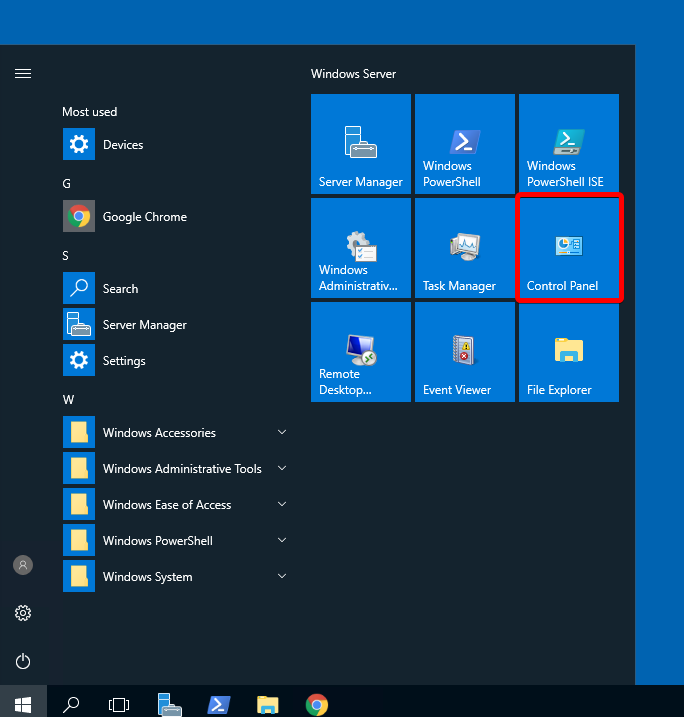
Stap twee: Selecteer in het Configuratiescherm de sectie Systeem en beveiliging.
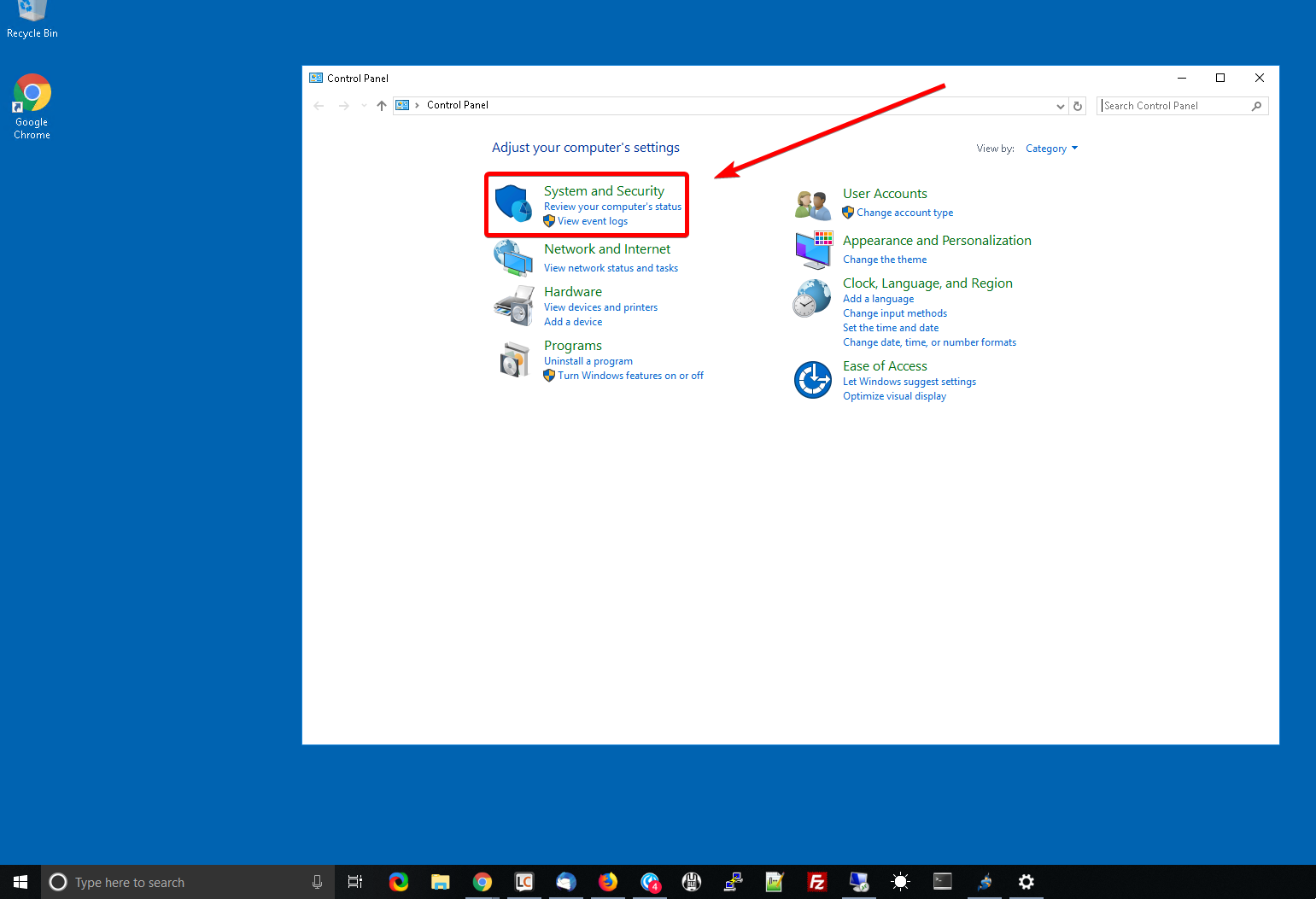
Stap drie: Selecteer onder Systeem en beveiliging Systeembeheer
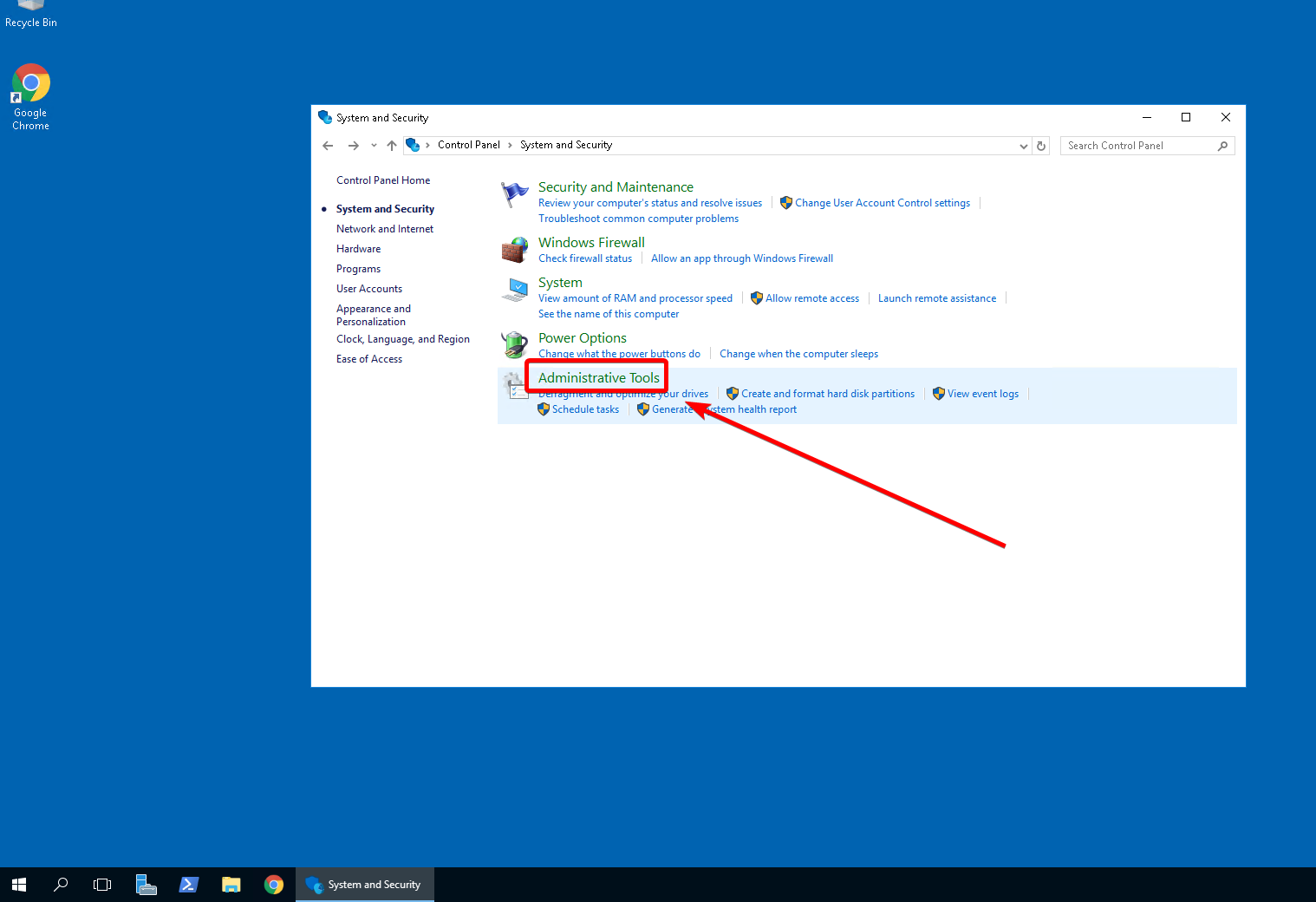
Stap vier: Selecteer Services onder Systeembeheer om een lijst met actieve services weer te geven.
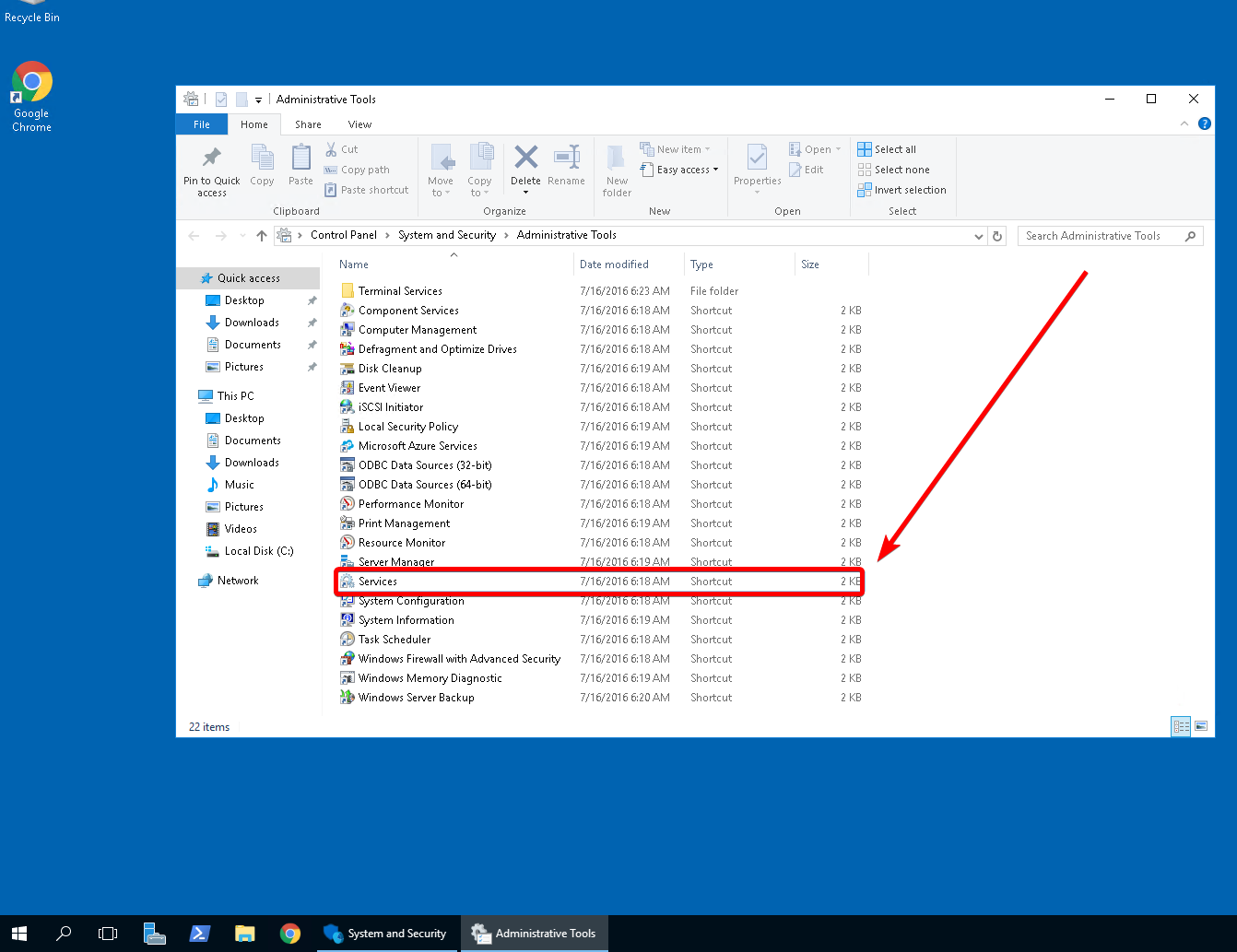
Stap vijf: Zoek vanuit deze lijst met diensten naar Windows Audio en Windows Audio Endpoint Builder. U moet beide diensten inschakelen en starten, getoond in de volgende twee stappen.
U moet eerst de Windows Audio Endpoint Builder Service starten. Anders, U kunt een 'fout 1068' ontvangen bij het starten van de Windows-audioservice.
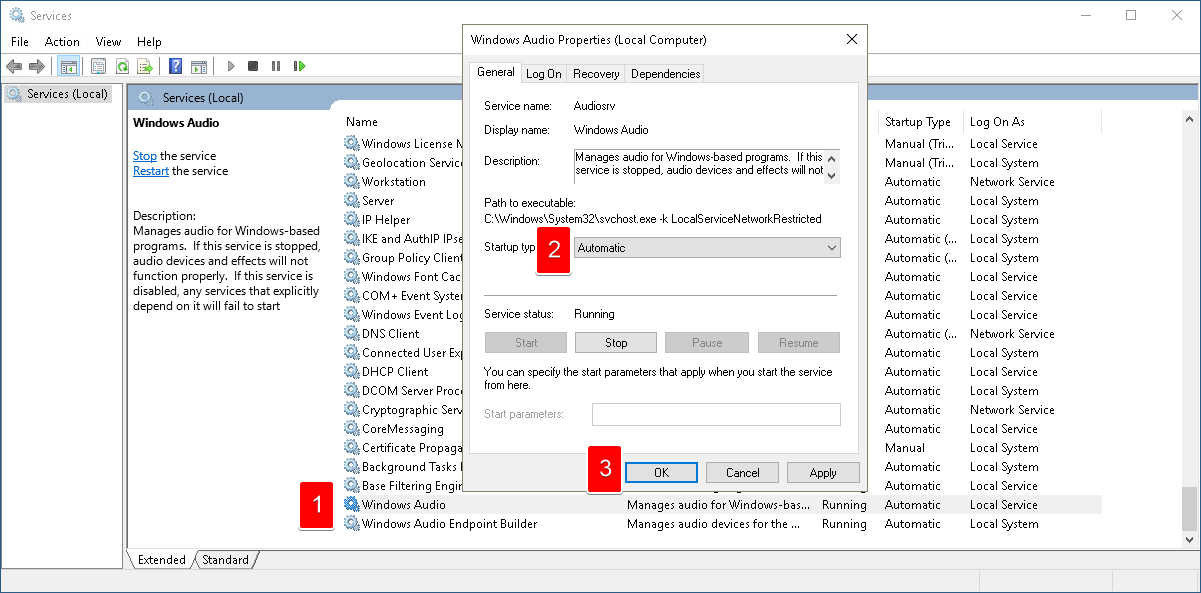
Stap Zes: Selecteer de service voor Windows Audio Endpoint Builder.Klik met de rechtermuisknop op en selecteer vervolgens Eigenschappen.Vanaf dit scherm selecteert u automatisch in het vervolgkeuzemenu en klikt u vervolgens op Toepassen.Klik vervolgens op de knop 'Start' om de service te starten.
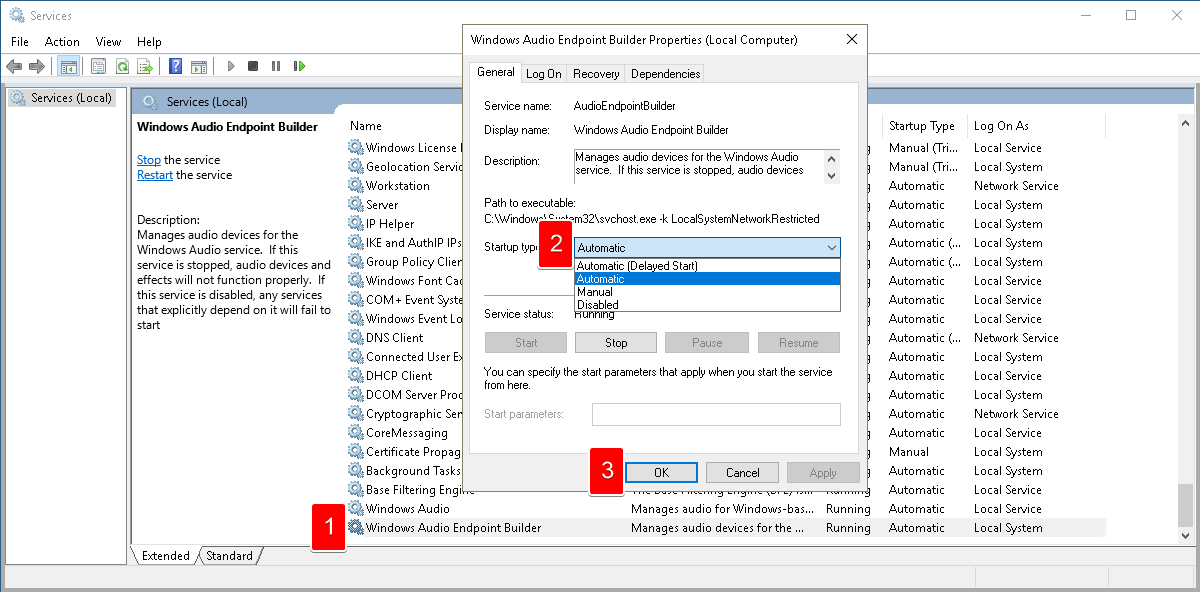
Stap zeven: U kunt nu het venster sluiten voor services die zowel Windows Audio en Windows Audio Endpoint zijn ingesteld op Automatisch.
Nu beide services actief zijn, zou u nu audio-ondersteuning moeten hebben via uw externe desktopverbinding met de server.
Geschreven door Hostwinds Team / april 15, 2019
